您的 PDF 中是否有要保護的敏感資訊?未經授權的 PDF 檔訪問可能會引發隱私和安全問題,從而對您或您的組織產生負面影響。這種未經授權的訪問通常是由於未能對您的 PDF 文件進行密碼保護造成的。因此,如果您面臨未經授權的文件訪問的巨大風險,則應加密您的 PDF 檔。
借助 Coolmuster的現代 PDF 軟體,您可以對 PDF 檔進行密碼保護,以減輕未經授權的文件訪問帶來的安全和隱私問題。本文介紹如何用密碼保護 PDF。
以下是您應該考慮如何向 PDF 添加密碼的原因。
1. 限制內部對 PDF 文件的訪問。
密碼保護 PDF 還可以阻止網路入侵者竊取文件資訊。
2. 防止 PDF 被更改。
密碼保護 PDF 還可以防止對包含表單的 PDF 進行編輯。這確保了使用者可以填寫某些欄位而忽略其餘欄位。
3. 保護您的智慧財產權。
使用密碼保護 PDF 有助於限制對內部通信和策略的破壞性洩漏。
4.遵守行業法規。
行業公認的標準和政府法規要求大多數行業保護內部和客戶文檔免遭未經授權的發佈或公開訪問。對於醫療行業來說尤其如此,該行業必須遵守 HIPPA 關於訪問和處理患者醫療記錄的規則。像 Coolmuster PDF Locker 這樣的密碼鎖甚至可以為最敏感的數據提供最大的密碼保護。
5. 保護敏感的財務資訊。
密碼保護限制對敏感財務和交易詳細資訊(如記錄和帳號)的訪問。
6. 發佈您的檔,而不必擔心盜版和抄襲。
密碼保護 PDF 是防止未經授權創建新發表的文章或期刊的有效方法。
是的,密碼保護可能會被駭客入侵。但是,這取決於您使用的 PDF 密碼儲物櫃以及密碼的強度。 Coolmuster PDF Locker 提供最高的密碼保護級別。
但是,為了減少密碼保護被駭客入侵的機會,請確保在鎖定 PDF 時設置強密碼。
Coolmuster PDF Locker 是最好的多合一 PDF 解決方案軟體工具,可讓您無縫、快速地處理 PDF 檔。它配備了一些出色而方便的功能,您需要從頂級 PDF 工具中獲得這些功能。
Coolmuster PDF Locker允許您為 PDF 設定使用者密碼,以防止未經授權的打開或訪問。您可以使用所有者密碼對 PDF 進行加密,以防止未經授權的修改或重複使用。
Coolmuster PDF Locker的主要功能包括:
如何使用 Coolmuster PDF Locker對 PDF 進行密碼保護?請按照以下步驟快速輕鬆地保護您的 PDF 檔。
01下載並啟動 Coolmuster PDF Locker
將 Coolmuster PDF Locker 軟體下載並安裝到您的電腦上。然後啟動軟體。
02添加PDF檔
按兩下左上角的「添加檔」 以添加要密碼保護的PDF檔。在右上角的螢幕中,選擇是要設置“用戶密碼”還是“所有者密碼”。

03密碼保護 PDF
選擇您喜歡的加密級別(128 位 AES/128 位 RC4/40 位 RC4),並設置您希望授予 PDF 擁有者的許可權。選擇輸出資料夾後,按兩下「加密」 按鈕以啟動密碼保護過程。

如果您仍然不確定如何通過 Coolmuster PDF Locker對 PDF 進行密碼保護,請觀看下面的視頻。
可能喜歡:
如果您是 Mac 使用者,則可以使用預覽(適用於 Mac操作系統計算機的內置圖像和 PDF 查看器)對 PDF 進行密碼保護。此外,您可以對 PDF 進行密碼保護,以限制對特性和功能的訪問,例如列印、添加批注和複製文本。
以下是設置密碼以使用預覽保護 Mac 上的 PDF 的方法:
步驟 1。在「預覽」中打開 PDF 檔。
第2步。轉到「檔」>「導出」。
第 3 步。選擇受保護的 PDF 檔案的儲存位置和名稱。
第 4 步。從「石英篩檢程式」下拉功能表中選擇「加密」。
第 5 步。為PDF檔設置密碼,確認,然後按下「保存」。
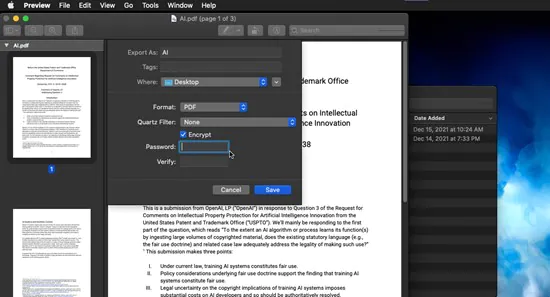
Adobe 是一種流行的文件處理工具,可用於密碼保護 PDF。它是免費和在線的,這意味著您不必下載任何第三方軟體。按照以下步驟使用 Adobe 對 PDF 進行密碼保護。
步驟 1。打開連線頁面。按兩下選擇檔以上傳要密碼保護的文件。
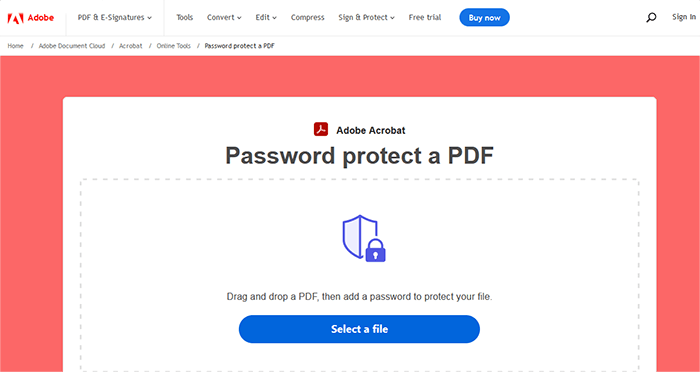
第2步。輸入您的密碼,然後重新鍵入密碼進行確認。
第 3 步。按兩下設定密碼,然後在您方便的時候下載或共用 PDF。
不容錯過:
PDF2GO是另一個可靠的免費在線工具,可説明您對PDF檔進行密碼保護。您可以設定密碼來限制文件訪問或限制許可權,例如檔案編輯。以下是使用該工具對 PDF 進行密碼保護的方法。
步驟 1。打開在線工具,然後按兩下選擇檔以添加要密碼保護的PDF文檔。設置您的密碼和任何可選設置。

第2步。按兩下「開始」以密碼保護您的文件。您的新文檔將是安全的,具體取決於您設置的限制。
為 PDF 檔配置密碼保護是保護私有、敏感和機密資訊的可靠方法。這對於擁有大量客戶和財務數據的組織尤為重要。
如果您想用密碼保護 PDF, Coolmuster PDF Locker 是輕鬆執行此類功能的最佳工具。此外,如果您想從 PDF 中編輯或刪除密碼保護,Coolmuster的 PDF Password Remover 可以在幾秒鐘內為您完成。下載Coolmuster PDF Locker,只需點擊幾下即可免費保護您的 PDF 檔。如果您有任何問題或疑慮,請隨時聯繫支持團隊。
相關文章:
如何在沒有 iTunes 的情況下以 7 種意想不到的方式將 PDF 傳輸到 iPhone?
如何在 Android 手機和平板電腦上恢復已刪除的PDF檔?(已解決)
將WhatsApp聊天匯出為PDF的4種方法(Android 和 iOS)